Okuyucularınız için bir referans sağlamak veya kendiniz için bir referans eklemek, ilgili belgeleri birbirine bağlamanın kolay bir yoludur. Neyse ki, bir Microsoft Word belgesini başka bir Word belgesine birkaç farklı yöntemle ekleyebilirsiniz.
Başvurulan belgenizi nasıl görüntülemek istediğinize bağlı olarak, bir nesne veya simge kullanarak belgeye bağlantı verebilir veya diğer Word belgesindeki içeriği kolayca gömebilirsiniz. Size her birini nasıl yapacağınızı göstereceğiz, böylece hangisi sizin için en uygunsa onu kullanabilirsiniz.
Not: Eğer belgeyi başkalarıyla paylaşın iseniz, onların da başvurulan belgeye erişmeleri gerekeceğini unutmayın.
Word Belgesini Bağlantılı Nesne Olarak Ekleme
belgeyi ekle 'e ulaşmanın bir yolu bağlantılı bir nesne kullanmaktır. Bu, diğer belgedeki içeriği geçerli belgeye bir nesne, bir metin kutusu olarak ekler.
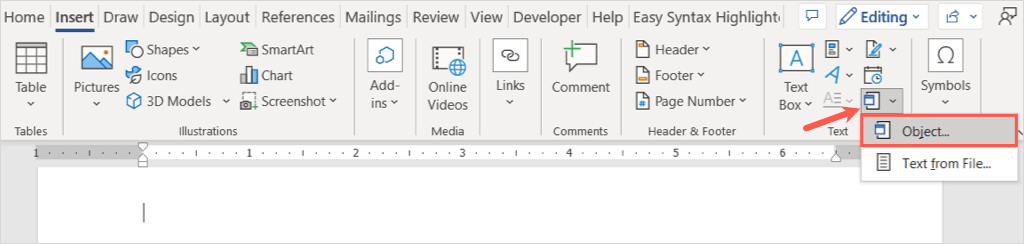
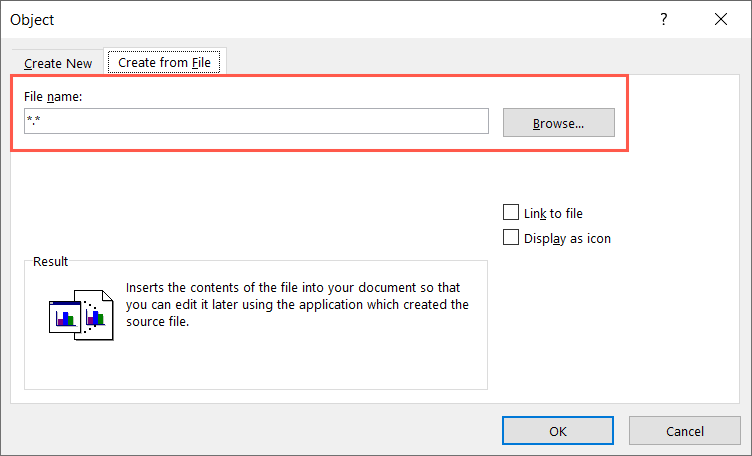
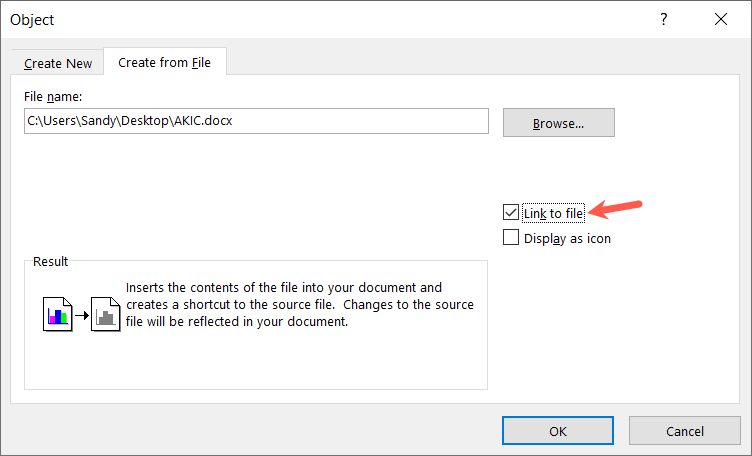
Mac'te Nesne kutusunu açmak için aynı adımları izleyin ve Dosyadan'ı seçin. Dosyayı bulup seçin, Ekle'yi seçin ve Tamam'ı seçin.
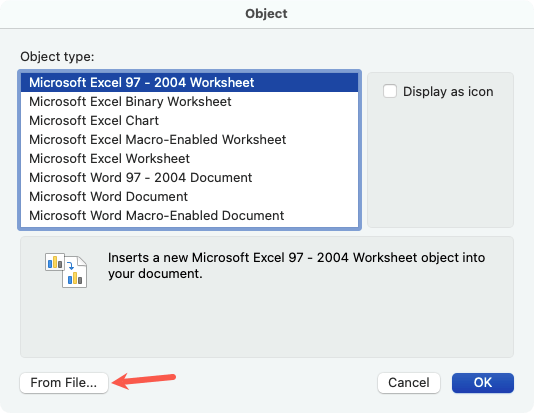
Gömülü metni seçerseniz çevresinde bir kenarlık göreceksiniz. Bunun nedeni, gerektiği gibi taşımanıza veya yeniden boyutlandırmanıza olanak tanıyan bir metin kutusu olmasıdır.
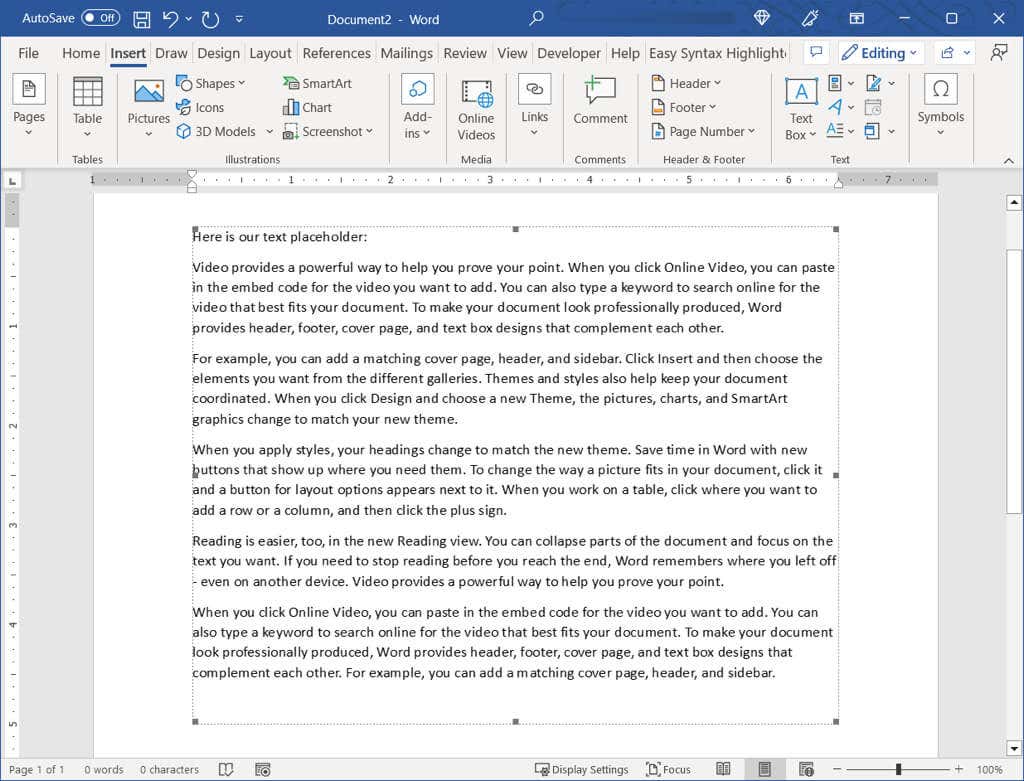
Bu yöntemi kullanarak nesneyi çift tıklayarak kaynak belgeyi açabilirsiniz. Değişikliklerinizi orada yapın, dokümanı kaydedin; bu düzenlemeleri mevcut dokümanınızda göreceksiniz.
Nesneyi daha sonra kaldırmak isterseniz onu seçin ve Siltuşunu kullanın.
Bir Word Belgesini Bağlantılı Simge Olarak Ekleme
Bir simge kullanarak Word belgesine bağlantı yapmak istiyorsanız bu da başka bir seçenektir. Daha sonra belgeyi açmak için simgeyi seçmeniz yeterlidir..
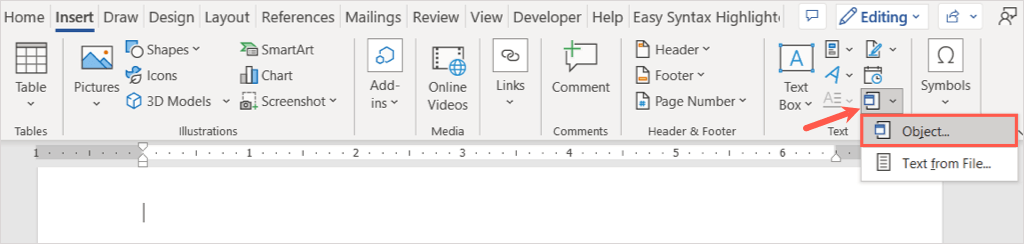
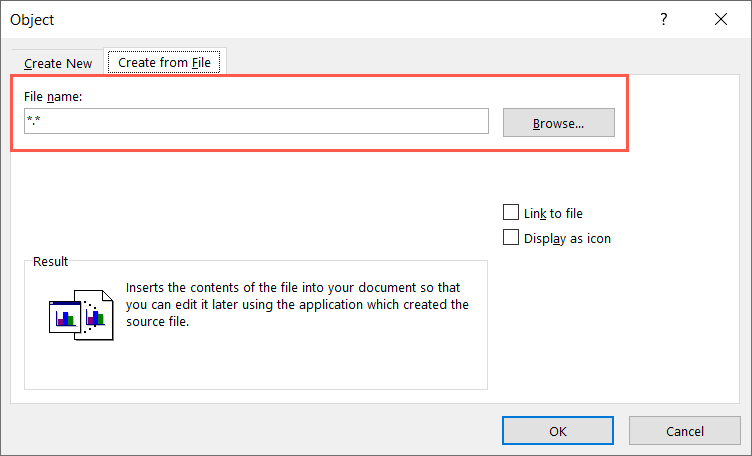
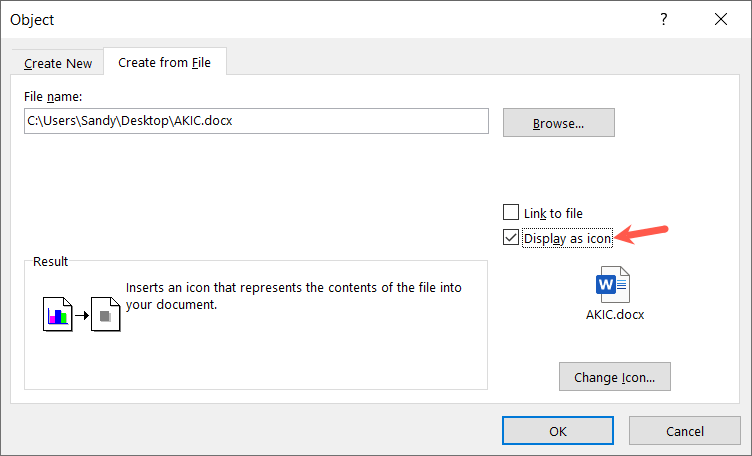
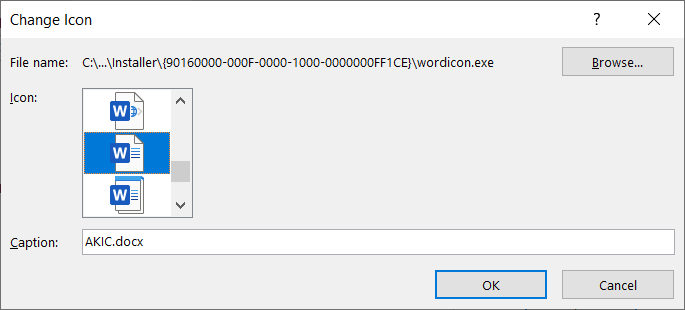
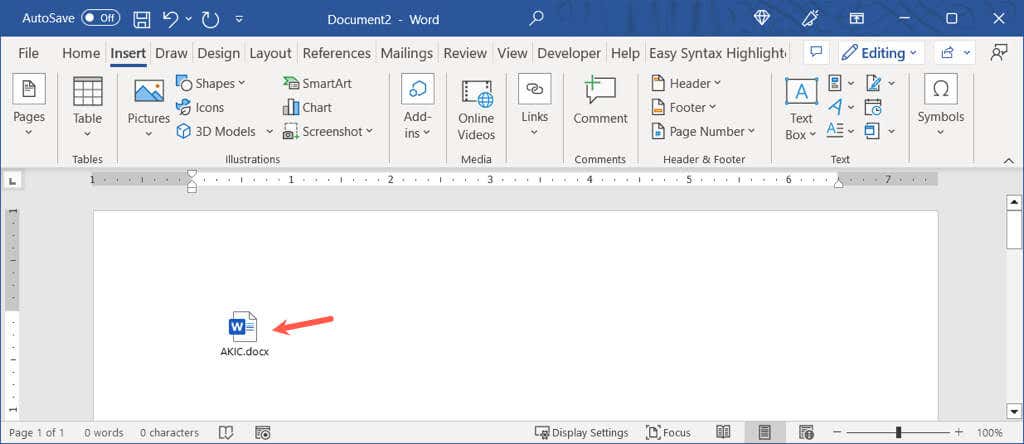
Mac'te Nesne kutusunu açmak ve isteğe bağlı olarak dosya türünü seçmek için aynı adımları izleyin. Dosyadan'ı seçin, dosyayı bulup seçin ve Ekle'yi seçin. Simge Olarak Gösteronay kutusunu işaretleyin ve Tamam'ı seçin.
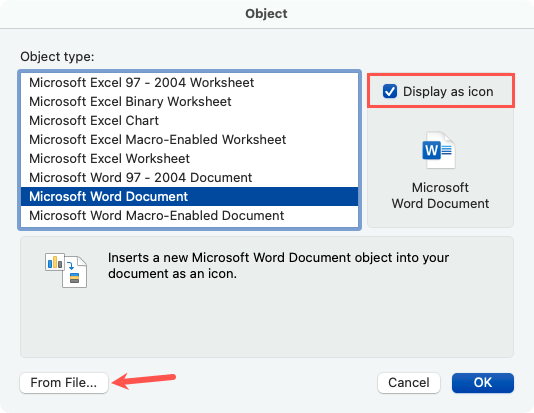
Simgeyi daha sonra kaldırmak isterseniz onu seçin ve Siltuşunu kullanın.
Bir Word Belgesindeki Metni Gömme
Word belgenizi eklemenin bir diğer yolu da metnin kendisini içeri çekmektir. Bu, belgeleri birbirine bağlamaz ancak birinden diğerine kopyalayıp yapıştırma olmadan tüm içeriği sunar. Adımlar hem Windows hem de Mac için aynıdır.
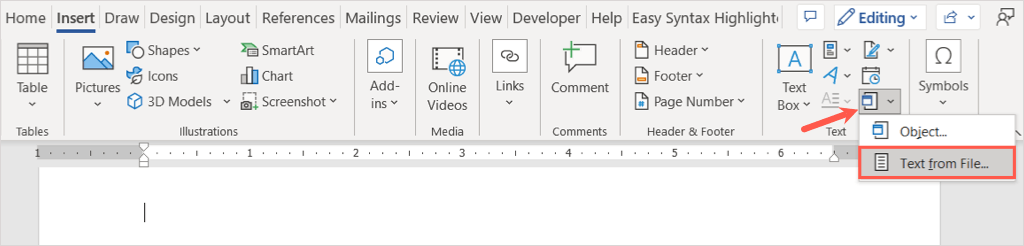
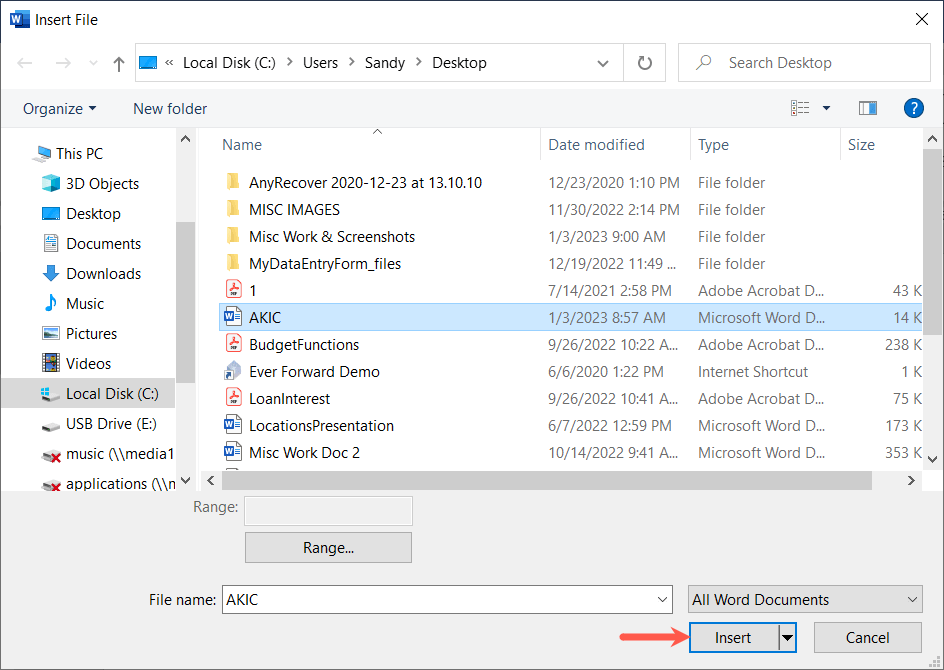
Ardından geçerli belgeye eklenen belgenin içeriğini göreceksiniz.
Yukarıdaki ilk yöntemden farklı olarak, kaynak dosyada değişiklik yaparsanız bunların geçerli belgeye yansıtıldığını görmezsiniz. Bu seçeneği kullanırsanız metni doğrudan belgeye yazmışsınız gibi düzenleyebilir, biçimlendirebilir ve silebilirsiniz..
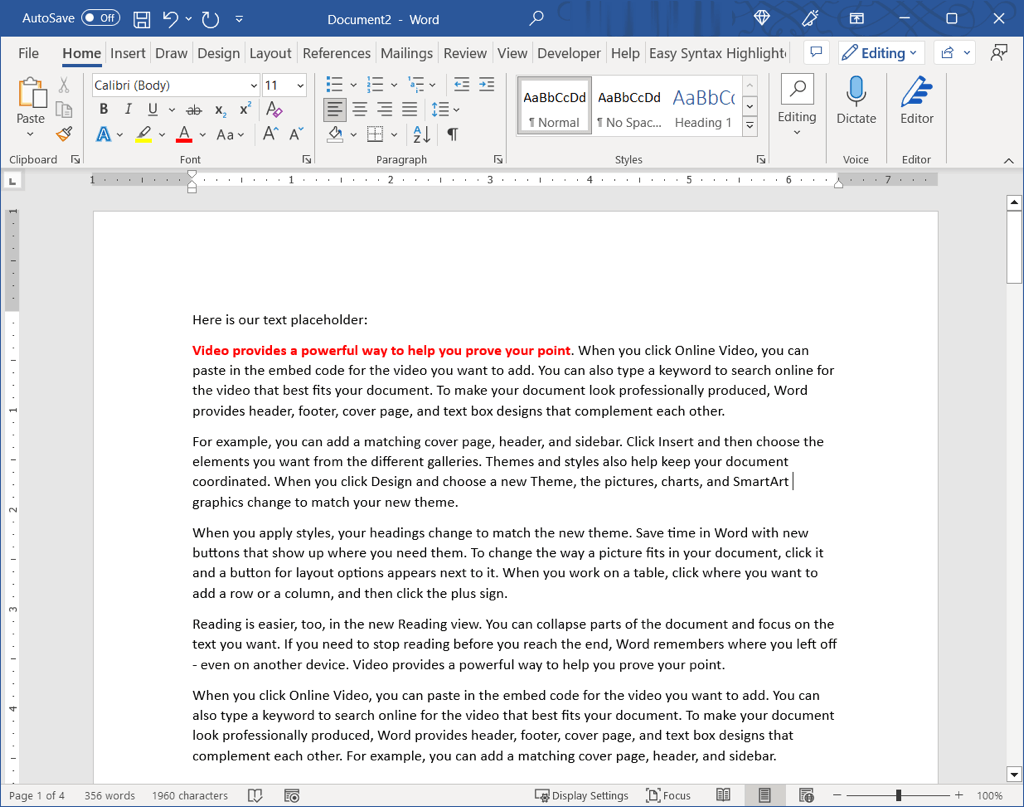
Bir Word belgesini diğerine eklemek, ilgili içeriğe referans vermenin kullanışlı bir yoludur. Daha fazla Microsoft Office eğitimi için nasıl yapılacağına bakın Word'deki Belgeyi Karşılaştır ve Birleştir özelliklerini kullanma.
.